インストール
Msakoの最新のバージョンをゲットしてコンピュータにインストールする手順を説明します。
既にインストールされている場合は、、、
インストールを始める前に必ず既にあるMsakoをアンインストールしてください。なお、設定したライセンスだけはアンインストールしても継承されますので心配はいりません。
ステップ1
まず次のボタンをクリックして、Msakoをダウンロードしてください。
ステップ2
すると、次のような圧縮形式のファイルがダウンロードされます。
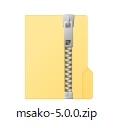
この圧縮形式のファイルを開くと、次のようなフォルダが現れます。
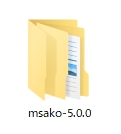
さらにこのフォルダを開くと、その中に次のような2つのファイルがあります。ここで、ファイル名が msako- で始まるファイルがインストーラです。「はじめにお読みください」は、重要な文書ファイルですのでインストーラを起動する前に必ずお読みください。

ステップ3
インストーラを起動します。すると次のような画面が表示されますので、以後「次へ」ボタンを押して指示に従って進めてください。

インストールが終わると次のような画面が表示されますので、「完了」ボタンを押してください。

これでインストールは終わりです。デスクトップに次のようなMsakoを起動するためのアイコンができているはずです。
インストールが終わったら、、、
まだご覧いただいていなければ「始める前に」を一通りお読みください。そして、次は「カメラの選択」へお進みください。
アンインストールするには、、、
デスクトップ画面から[スタート]→[コント―ロール パネル]→[プログラムのアンインストール]とたどり、インストールされているMsakoを選択して[アンインストール]を実行します。Windows 10の場合は、マウス右ボタンで[スタート]→[アプリと機能]、あるいは[スタート]→[設定]→[アプリ]でも同じことが行えます。